Sådan indstilles Reddit-baggrunde som baggrund på pc og Android automatisk

At indstille dine Reddit-baggrunde som baggrund vil ikke påvirke brugen af webstedet, men vil hjælpe med din oplevelse, mens du surfer.
Hver gang et Windows-operativsystem støder på et kritisk problem, viser systemet automatisk den blå skærm for død eller BSOD for kort. Som standard genstarter pc'en automatisk. Det antages generelt, at en genstart vil løse problemet, og at Windows vil begynde at køre korrekt, når det genstartes.
Desværre er der et stort problem med denne standardgenstart. Lige før genstarten begynder, får du et øjeblik – mindre end et sekund – til at læse meddelelsen, der forklarer den kritiske fejl på skærmen. Det er næsten umuligt at læse, fordi genstarten sker for hurtigt, hvilket betyder, at du har lidt eller ingen tid til at se, hvad der forårsagede problemet.
Og medmindre du ved, hvordan du skal lede efter beskeden, er der stor sandsynlighed for, at du ikke engang bemærker det.
Selvom der er åbenlyse fordele ved at opgradere til et nyere system, såsom Windows 10, kan nogle brugere finde mere nytte fra et mere stabilt og mindre krævende operativsystem, hvilket betyder, at det ville være at foretrække at holde sig til Windows 7.
Afvej fordele og ulemper i forhold til dine egne behov, og beslut om du vil installere Windows 7.
Fordele
– Stabil
– Relativt let
– Klassisk UI
– Fungerer med de fleste moderne perifere enheder
Ulemper
– Gamle sikkerhedsprotokoller
– Ikke kompatibel med noget moderne hardware
– Ikke kompatibel med noget moderne software
– Mangler nogle UI-løsninger
Du kan også købe Windows 8 Professional fra Amazon som DVD. Det kommer ikke kun med et af de bedste klassiske systemer til pc'en, men det kan også være et godt stykke for enhver it-samler, da det vil blive et levn i den nærmeste fremtid.
De følgende enkle trin skal følges for at deaktivere automatisk genstart ved systemfejl i Windows 7, så du har mere tid til at vurdere problemet. Det er en nem opgave og kan klares på mindre end ti minutter.
1. Klik på startknappen, skriv "Avancerede systemindstillinger", og vælg derefter "Se avancerede systemindstillinger".
2. Dette vil vise dig en hel del muligheder. Fra disse muligheder kan du identificere start- og gendannelsessektionen, som vil være der i bunden af vinduet, og klik på knappen Indstillinger.
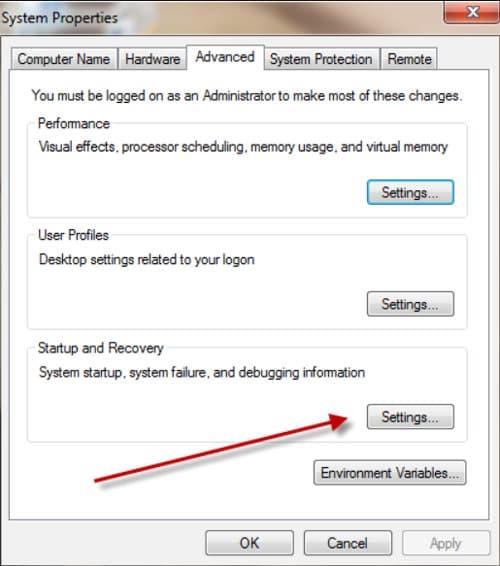
3. I opstarts- og gendannelsesvinduet finder du et afkrydsningsfelt lige ved siden af muligheden for automatisk genstart. Du skal blot fjerne markeringen i afkrydsningsfeltet.
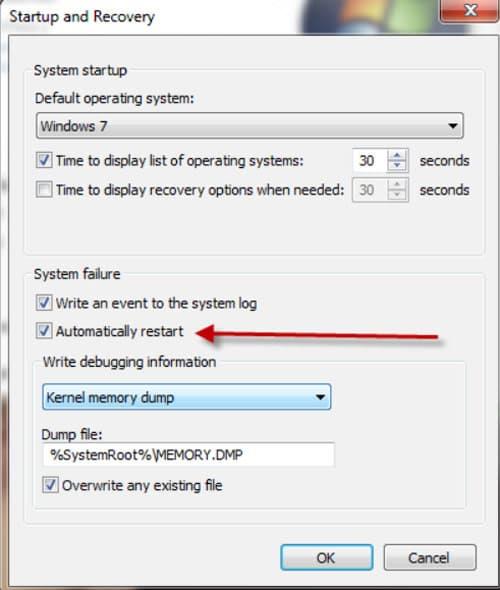
4. Vælg OK.
5. OK skal klikkes på både start- og gendannelsesvinduet og vinduet Systemegenskaber individuelt.
6. Luk systemvinduet.
Når du har fulgt disse trin, vil Windows 7 ikke genstarte systemet automatisk, uanset hvad problemet er. I stedet, når der opstår et problem, bliver du nødt til at genstarte systemet manuelt.
Nogle gange kan du muligvis ikke starte din Windows ved at bruge den førnævnte proces. I så fald kan du deaktivere automatisk genstart ved systemfejl i Windows ved at bruge avancerede opstartsindstillinger.
1. Tryk på F8, før Windows Splash Screen vises. Dette fører dig til de avancerede opstartsindstillinger.
2. Brug piletasten på tastaturet til at fremhæve den ønskede indstilling. I dette tilfælde er din ønskede mulighed Deaktiver automatisk genstart ved systemfejl. Fremhæv det.
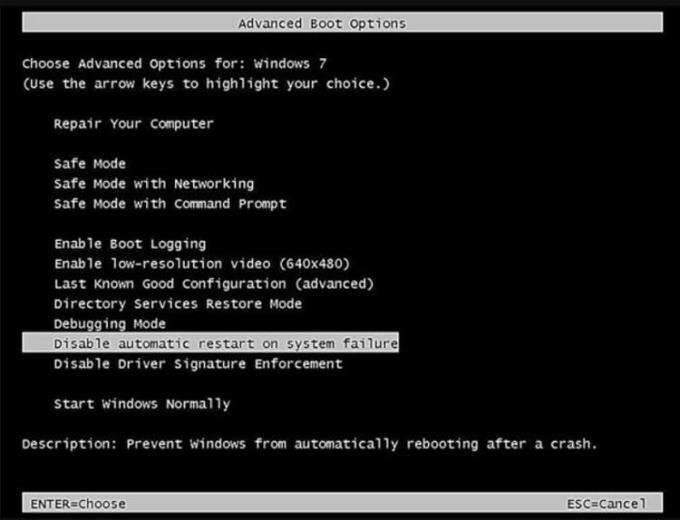
3. Tryk på Enter.
Efter at have deaktiveret den automatiske genstart ved systemfejl, er der en chance for, at Windows 7 muligvis fortsætter indlæsningsprocessen. Dette afhænger af problemets art eller den fejl, som Windows oplever.
Nu hvor du har deaktiveret automatisk genstart ved systemfejl, genstarter den ikke næste gang din computer støder på et problem. I stedet vil den vise dig problemet og også give dig de oplysninger, der er relateret til det.
At indstille dine Reddit-baggrunde som baggrund vil ikke påvirke brugen af webstedet, men vil hjælpe med din oplevelse, mens du surfer.
Microsoft har annonceret, at januar 2020 vil markere afslutningen på livet for Windows 7, hvilket betyder, at officiel support til produktet ikke længere vil fungere.
Det er et velkendt faktum, at de fleste af de apps, der ejes af Facebook, nu har en "Stories"-funktion. Den er også til stede på WhatsApp i form af "WhatsApp-status". Desværre må de fleste brugere ty til at tage et skærmbillede.
Vi udforsker funktionerne i Office 365 eller Office 2019 og afgør, om det er det rigtige køb.
Med Windows 10 kan du øjeblikkeligt få adgang til de programmer eller programmer, du har brug for, ved at fastgøre dem til proceslinjen.
Windows 10 er den seneste tilføjelse til Windows-familien, og det var Microsofts mål, da det udviklede det opdaterede OS for at gøre det sikrere og mere sikkert.
Windows 10 kommer med mange nye funktioner, men af dem alle er Cortana en af de bedste. Du kan endda bruge den til at lukke din pc ned.
Hvis du er teknisk kyndig, kan du bruge disse instruktioner til at installere One UI Beta på Galaxy Note 9, S9 og S9 Plus.
Animojis var en af de mest omtalte funktioner på iPhone, da Animojis blev lanceret, men de har været begrænset til kun iPhone X fra nu af. Der er dog en måde at få noget sammenligneligt på din Android-enhed.
At få løst opgaver uden afbrydelse er altid tilfredsstillende. Konstante distraktioner kan være frustrerende og irriterende. Det samme gælder for arbejde på skærmen. Gentagne annoncer dukker op
Især i arbejdspladssituationer bør du kende vigtige genveje i Microsoft Outlook for at gøre dit arbejde nemmere, og så du kan løse eventuelle opgaver hurtigere.
I gamerens verden betragtes Windows som en af de bedste platforme at bruge. Windows 10 får flere opdateringer hvert år, der forbedrer pc-spil med speciel softwareoptimering.
Det er almindeligt forstået, at en af hovedforskellene mellem en iPhone og en Android er, at Android-telefoner ikke kan bruge iMessage. Grunden til, at folk antager, at iMessage ikke er en mulighed
Flere Android-brugere kan have deres eget rum med deres egne apps og data på deres enheder. Sådan sætter du det hele op.
Windows 10 er et Microsoft-operativsystem, der blev lanceret i 2015. Det er et af Microsofts mainstream-operativsystemer. Windows 10-brugere modtager softwareopdateringer fra tid til anden. Disse opdateringer forsøger at forbedre Windows 10s driftskapacitet, men den overordnede fremtid er ikke klar, og selv dem, der er fortrolige med Microsoft-produkter, er ikke helt sikre på, hvad der venter forude for OS.
Akronymet NFC står for Near Field Communication. Som navnet antyder, muliggør den kommunikation mellem kompatible enheder, der er inden for tæt rækkevidde.
Hvis du er Windows-bruger, støder du muligvis på den sorte pil. Du kan se den sorte pil i alle versioner af Windows i Enhedshåndtering. Hvad mener de?
Android Pie, også kendt som Android 9 Pie, er den seneste version af Android OS. Den blev første gang lanceret i 2018, og opdateringen er tilgængelig til næsten alle nye Android-telefoner.
Android-telefoner bruger et af de bedste og mest stabile operativsystemer, der findes, men nogle gange kan dette operativsystem forårsage problemer. Hvis du føler, at der er noget galt, kan du prøve at genstarte enheden i fejlsikret tilstand for at se, om det løser problemet.
Vi undersøger, om en opgradering til Microsoft Office 2019 er det værd med denne anmeldelse af produktet.
Der er mange grunde til, at din bærbare computer ikke kan oprette forbindelse til WiFi, og derfor er der mange måder at løse fejlen på. Hvis din bærbare computer ikke kan oprette forbindelse til WiFi, kan du prøve følgende metoder til at løse problemet.
Efter oprettelse af en USB-opstart for at installere Windows, bør brugerne kontrollere USB-opstartens ydeevne for at se, om den blev oprettet korrekt eller ej.
Adskillige gratis værktøjer kan forudsige drevfejl, før de sker, hvilket giver dig tid til at sikkerhedskopiere dine data og udskifte drevet i tide.
Med de rigtige værktøjer kan du scanne dit system og fjerne spyware, adware og andre ondsindede programmer, der muligvis lurer på dit system.
Når en computer, mobilenhed eller printer forsøger at oprette forbindelse til en Microsoft Windows-computer via et netværk, kan fejlmeddelelsen "netværksstien blev ikke fundet" — Fejl 0x80070035 — vises muligvis.
Blå skærm (BSOD) er en almindelig og ikke ny fejl i Windows, når computeren oplever en alvorlig systemfejl.
I stedet for at udføre manuelle og direkte adgangshandlinger på Windows, kan vi erstatte dem med tilgængelige CMD-kommandoer for hurtigere adgang.
Efter utallige timers brug af deres bærbare computer og stationære højttalersystem, opdager mange, at et par smarte opgraderinger kan forvandle deres trange kollegieværelse til det ultimative streamingcenter uden at sprænge budgettet.
Internet Explorer vil blive fjernet fra Windows 11. I denne artikel vil WebTech360 guide dig til, hvordan du bruger Internet Explorer på Windows 11.
En bærbar computers touchpad er ikke kun til at pege, klikke og zoome med. Den rektangulære overflade understøtter også bevægelser, der giver dig mulighed for at skifte mellem apps, styre medieafspilning, administrere filer og endda se notifikationer.




























